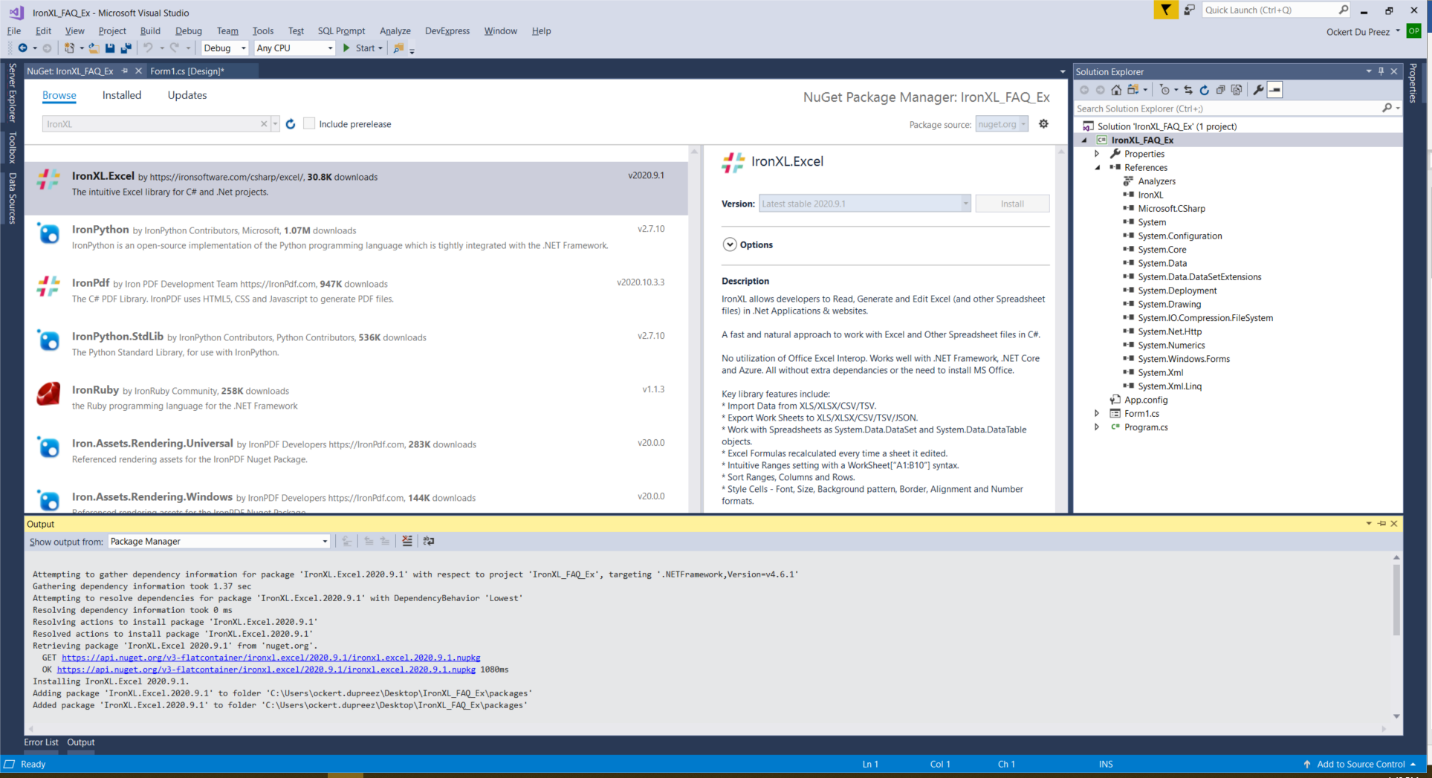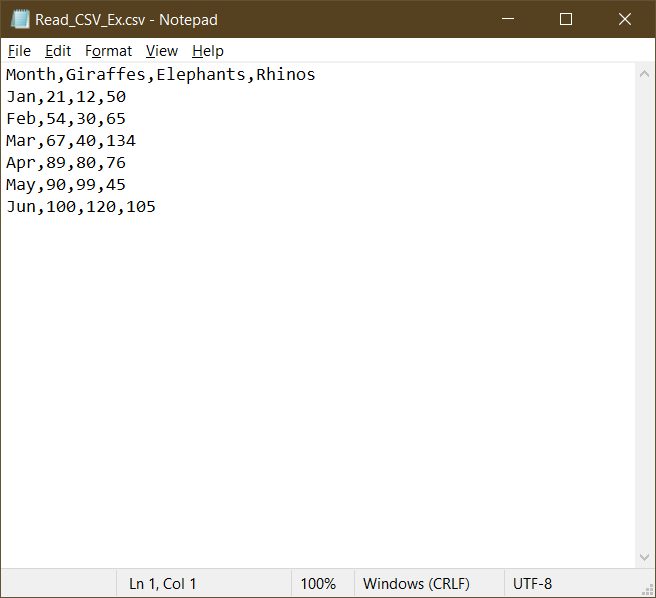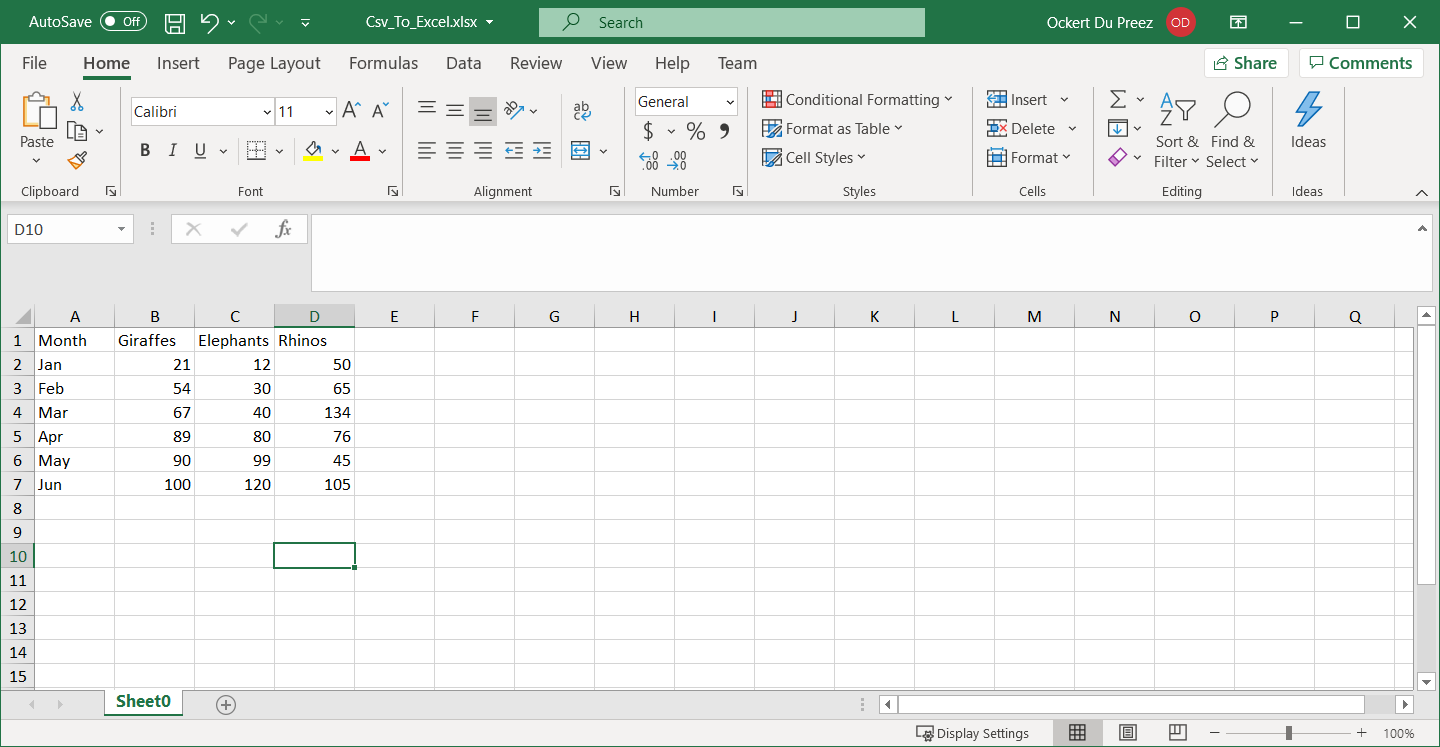在C#中读取CSV文件
当您需要在C#中读取CSV文件时,IronXL是一个简单的解决方案。 您可以读取带有逗号或任何其他分隔符的CSV文件,如下面的代码段所示。
如何用 C# 阅读 CSV 文件
- 下载并安装 C# CSV 阅读库
- 创建 C# 或 VB 项目
- 将本页中的代码示例添加到您的项目中
- 在代码中,指定 CSV 的路径和输出名称& 文件格式
- 运行 C# 项目查看文档
在 .NET 应用程序中读取 CSV 文件

步骤 1
1. 安装 IronXL 库
在您可以使用IronXL在MVC、ASP或dotnet core中读取CSV文件之前,您需要先安装它。这里有一个快速的操作指南。
- 在 Visual Studio 中,选择“项目”菜单。
- 管理 NuGet 软件包
- 搜索 IronXL.Excel
- 安装
或者从Iron Software网站下载,点击这里:https://ironsoftware.com/csharp/excel/packages/IronXL.zip
教程
2. 编程方式读取 CSV 文件
现在开始项目!
添加 IronXL 命名空间
using IronXL;using IronXL;Imports IronXL添加代码,使用 IronXL 和 C# 以编程方式读取 CSV 文件
/**
Read a CSV file
anchor-read-csv-files-programmatically
**/
private void button2_Click(object sender, EventArgs e)
{
WorkBook workbook = WorkBook.LoadCSV("Read_CSV_Ex.csv", fileFormat: ExcelFileFormat.XLSX, ListDelimiter: ",");
WorkSheet ws = workbook.DefaultWorkSheet;
workbook.SaveAs("Csv_To_Excel.xlsx");
}/**
Read a CSV file
anchor-read-csv-files-programmatically
**/
private void button2_Click(object sender, EventArgs e)
{
WorkBook workbook = WorkBook.LoadCSV("Read_CSV_Ex.csv", fileFormat: ExcelFileFormat.XLSX, ListDelimiter: ",");
WorkSheet ws = workbook.DefaultWorkSheet;
workbook.SaveAs("Csv_To_Excel.xlsx");
}'''
'''Read a CSV file
'''anchor-read-csv-files-programmatically
'''*
Private Sub button2_Click(ByVal sender As Object, ByVal e As EventArgs)
Dim workbook As WorkBook = WorkBook.LoadCSV("Read_CSV_Ex.csv", fileFormat:= ExcelFileFormat.XLSX, ListDelimiter:= ",")
Dim ws As WorkSheet = workbook.DefaultWorkSheet
workbook.SaveAs("Csv_To_Excel.xlsx")
End Sub创建了一个工作簿对象。 然后使用 Workbook 对象的 LoadCSV 方法来指定要读取的 CSV 文件的名称,读取时的格式,以及文件的分隔符。在这种情况下,逗号用作分隔符。
然后创建一个Worksheet对象。 这是将放置CSV文件内容的位置。 然后将文件以新的名称和格式保存。
图书馆快速访问
IronXL 应用程序接口参考文档
Learn more and share how to merge, unmerge, and work with cells in Excel spreadsheets using the handy IronXL 应用程序接口参考文档.
IronXL 应用程序接口参考文档